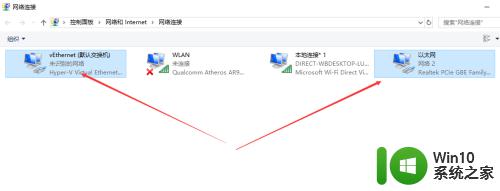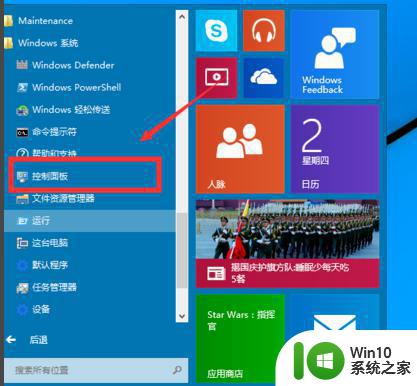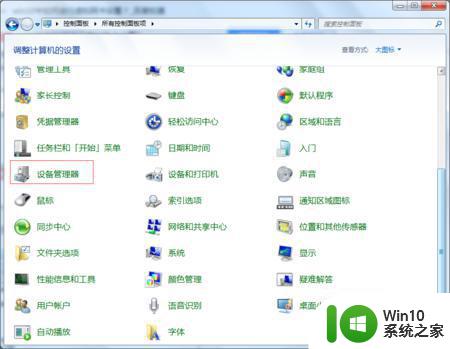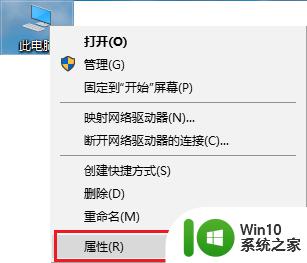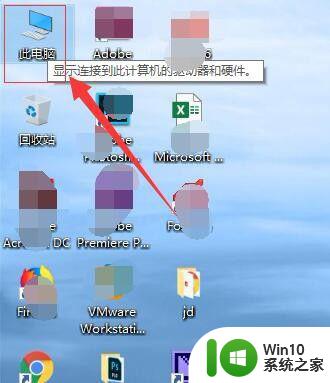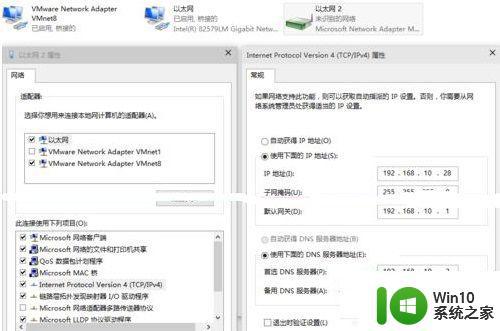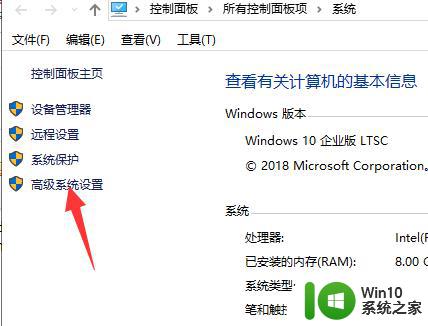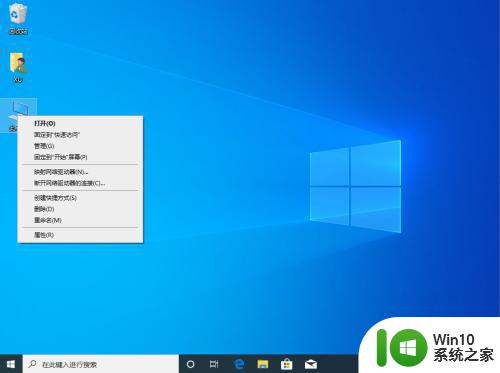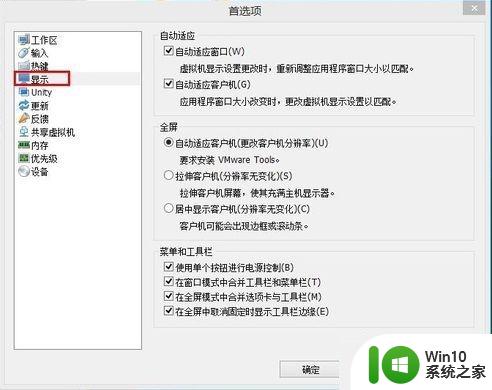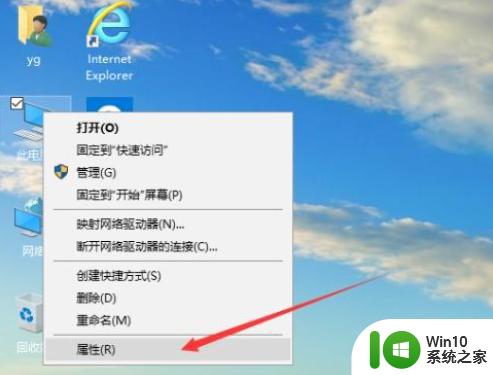win10虚拟机网络配置的修改方法 win10虚拟机网络配置怎么设置
有些用户发现win10电脑虚拟机的网络总是出现问题,想要解决却不知道具体如何操作,今天小编给大家带来win10虚拟机网络配置的修改方法,有遇到这个问题的朋友,跟着小编一起来操作吧。
方法如下:
1. 点击服务器主机,在右侧操作列表中点击“虚拟交换机管理”,打开虚拟交换机管理器。
2. 选择“新建虚拟网络交换机”,在虚拟交换机类型列表中选择“外部”,点击“创建虚拟交换机”,创建一个虚拟交换机。
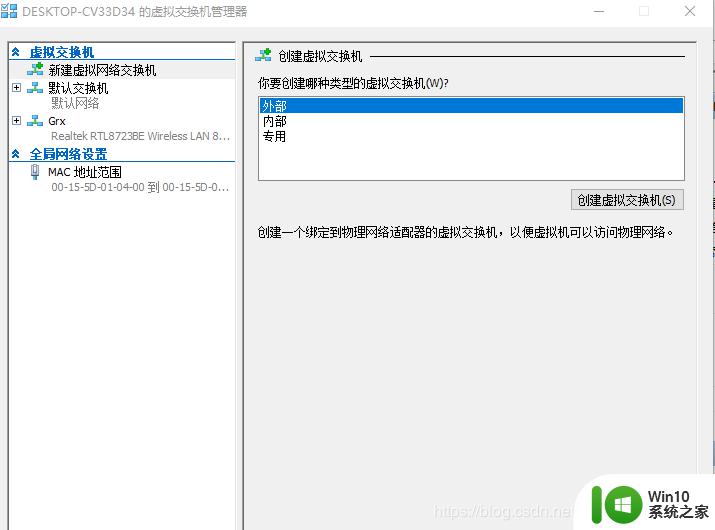
4. 输入虚拟交换机的名称和说明,为虚拟交换机选择一个网络适配器(即物理网卡),点击“确定”。
5. 等待虚拟交换机创建完成。
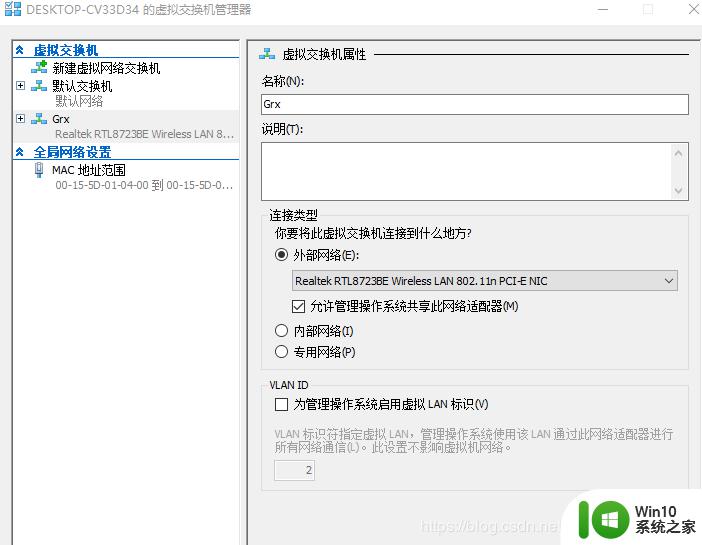
6. 创建完成后,在电脑主系统中生成一个,如下图:
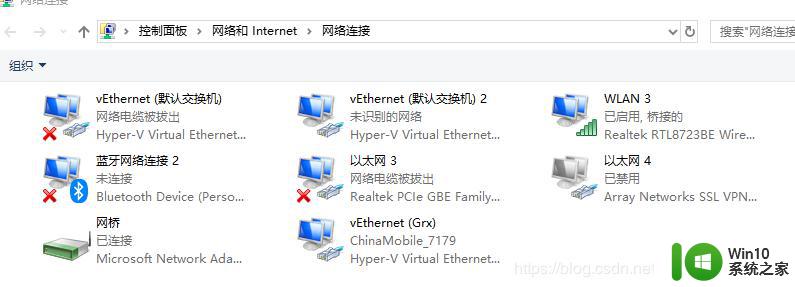
7. 此时在刚新建的虚拟机vEthernet (Grx)点右键选属性,选择 interntet协议版本4(tcp/ipv4)
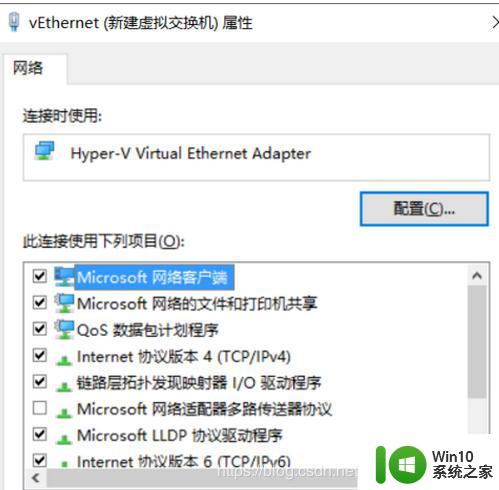
8.Ip 可以根据情况选指定或自动获取,而另外一个 以太网 适配器就不用管就行,正常情况下电脑就能连上网了,如果不能需要在虚拟交换机管理器中把刚建的新建虚拟机管理器删除,重新建立就行
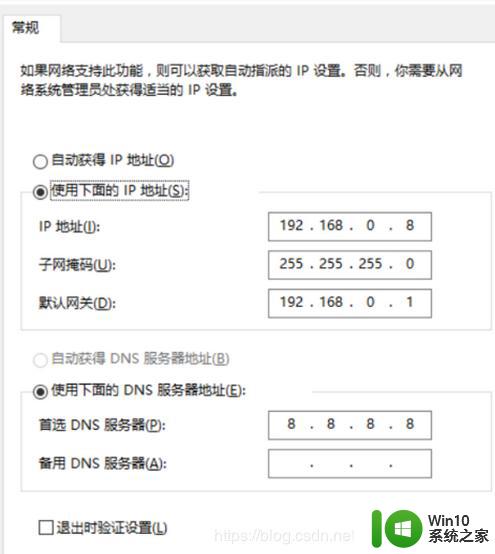
**注:
查看本地的IP地址等方法:在本地cmd中,输入:ipconfig /all,就可以查看IP地址,网关,DNS服务器。
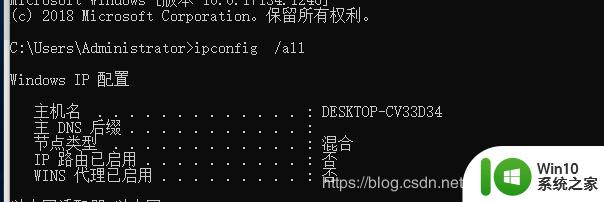

9. 在Hyper-V管理器中,选择虚拟机,点击右侧操作列表中的“设置”,修改虚拟机配置。
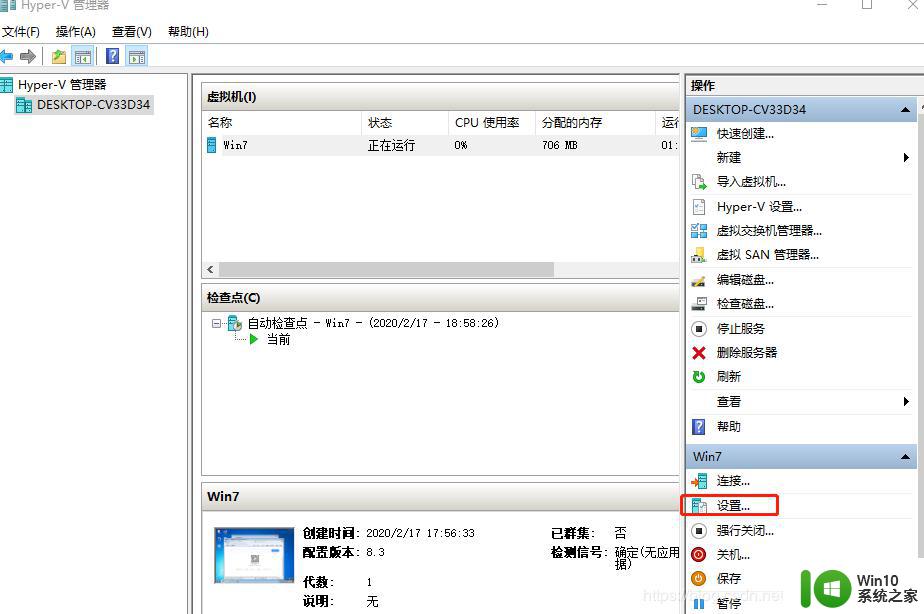
10. 在虚拟机设置界面,点击“网络适配器”,选择虚拟交换机,点击确定,这样就配置好了虚拟机的网络连接。
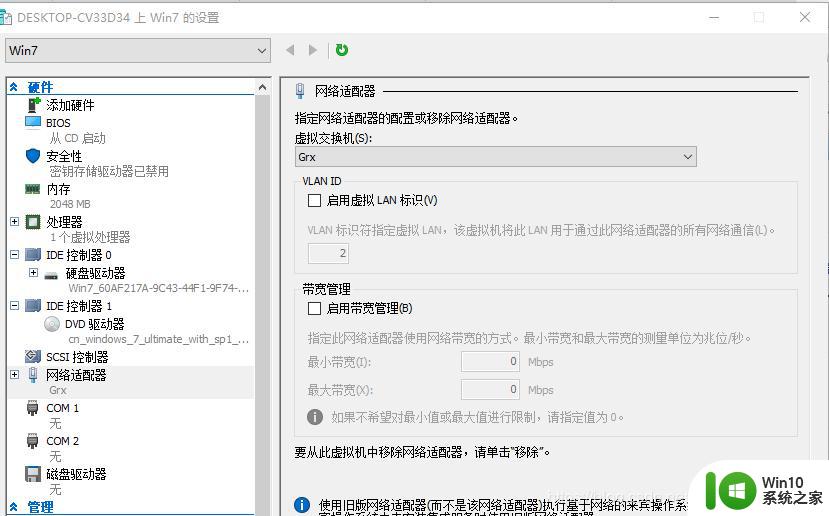
11. 启动虚拟机win7系统,就可以联网了!!!
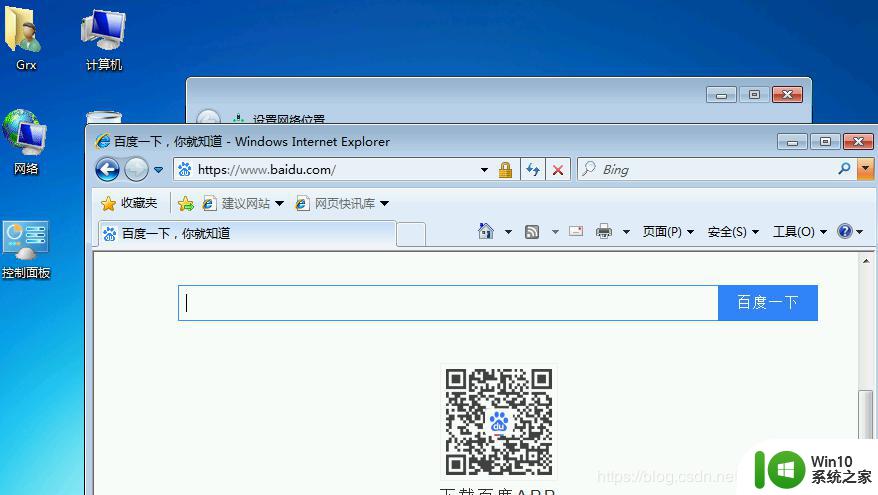
以上就是关于win10虚拟机网络配置的修改方法的全部内容,有出现相同情况的用户就可以按照小编的方法了来解决了。